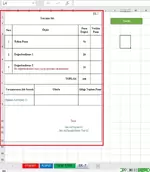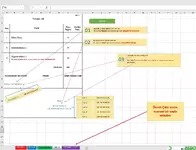- Excel Versiyonu
- Excel 2016
- Excel Sürümü
- 64 Bit
- Excel Dili
- Türkçe
Merhaba
@Ömer BARAN bey'in Verileri 1 15 Arası Rastgele Sıralatmak başlığında oluşturduğu makro üzerinden başladığım bir çalışmada rapor sayfasını pdf olarak kaydtmek istiyoruz.
15 adet öğrenci ve 5 adet juri ismi olan bir excel listem var.
Görsel ve Örnek Excel dosyada görülebileceği gibi EK-7 isimli rapor sayfası var.
Bu rapor sayfasında öğrenci ve Jürinin isimlerinin değiştiği iki alan var.
Her öğrenci ismi için 5 jürinin adını değiştirerek toplam 5 adet rapor yazdırmam gerekiyor.
Toplam öğrenci sayısı 15 adet bu durumda 15 * 5 = 75 defa bu raporu yazdırmam gerekiyor.
Bu işlemi EK-7 isimli rapor sayfası için makro ile 75 sayfalık PDF şeklinde nasıl kaydedebiliriz?
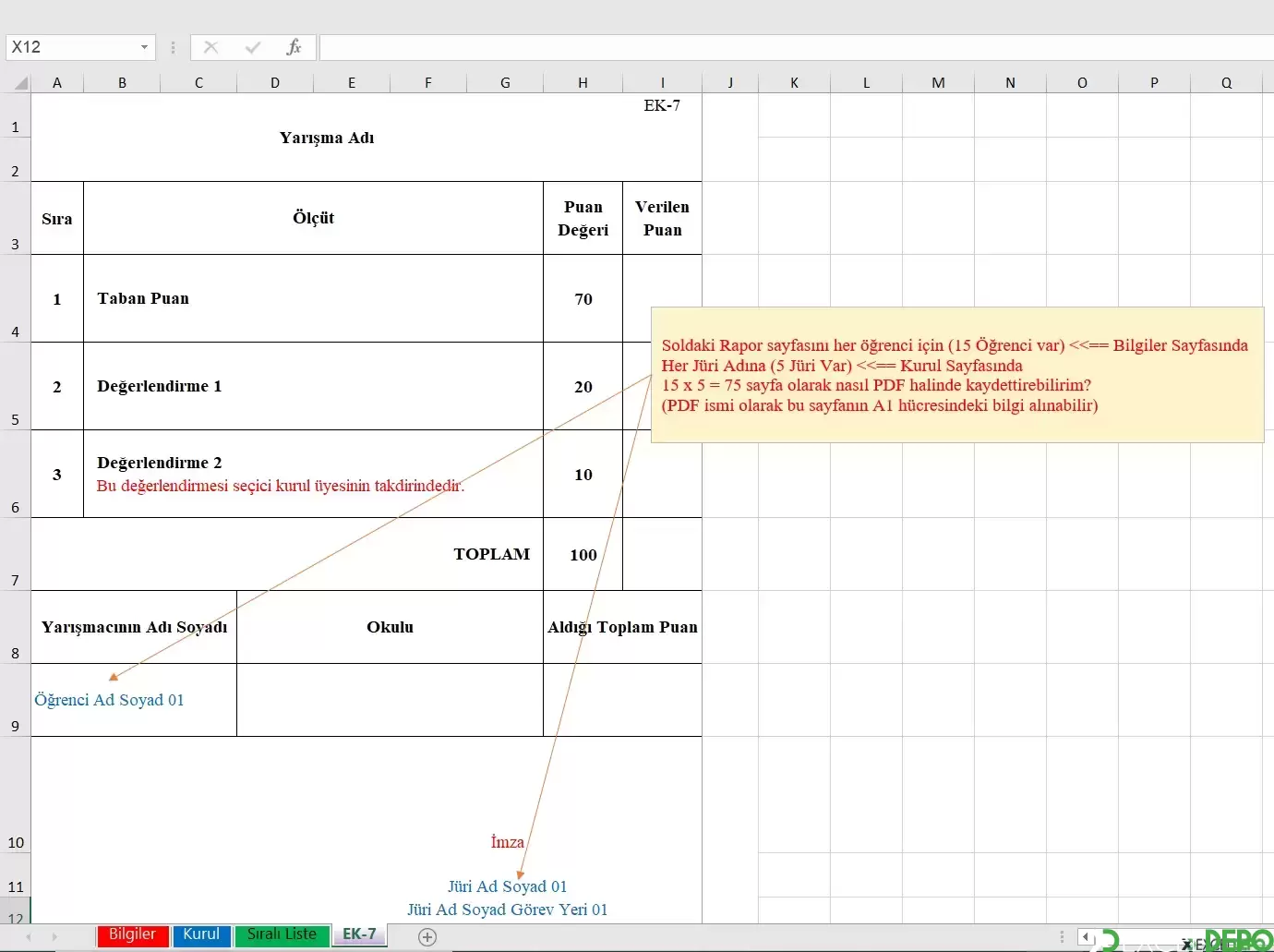
@Ömer BARAN bey'in Verileri 1 15 Arası Rastgele Sıralatmak başlığında oluşturduğu makro üzerinden başladığım bir çalışmada rapor sayfasını pdf olarak kaydtmek istiyoruz.
15 adet öğrenci ve 5 adet juri ismi olan bir excel listem var.
Görsel ve Örnek Excel dosyada görülebileceği gibi EK-7 isimli rapor sayfası var.
Bu rapor sayfasında öğrenci ve Jürinin isimlerinin değiştiği iki alan var.
Her öğrenci ismi için 5 jürinin adını değiştirerek toplam 5 adet rapor yazdırmam gerekiyor.
Toplam öğrenci sayısı 15 adet bu durumda 15 * 5 = 75 defa bu raporu yazdırmam gerekiyor.
Bu işlemi EK-7 isimli rapor sayfası için makro ile 75 sayfalık PDF şeklinde nasıl kaydedebiliriz?
Ekli dosyalar
Moderatörün son düzenlenenleri: